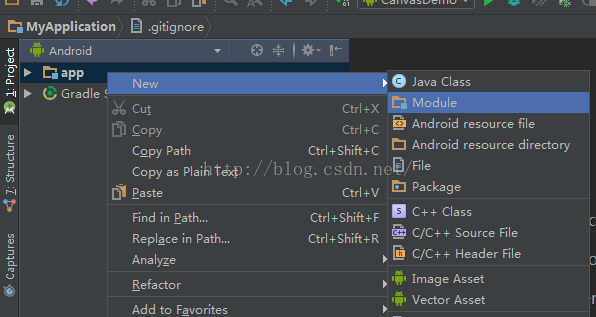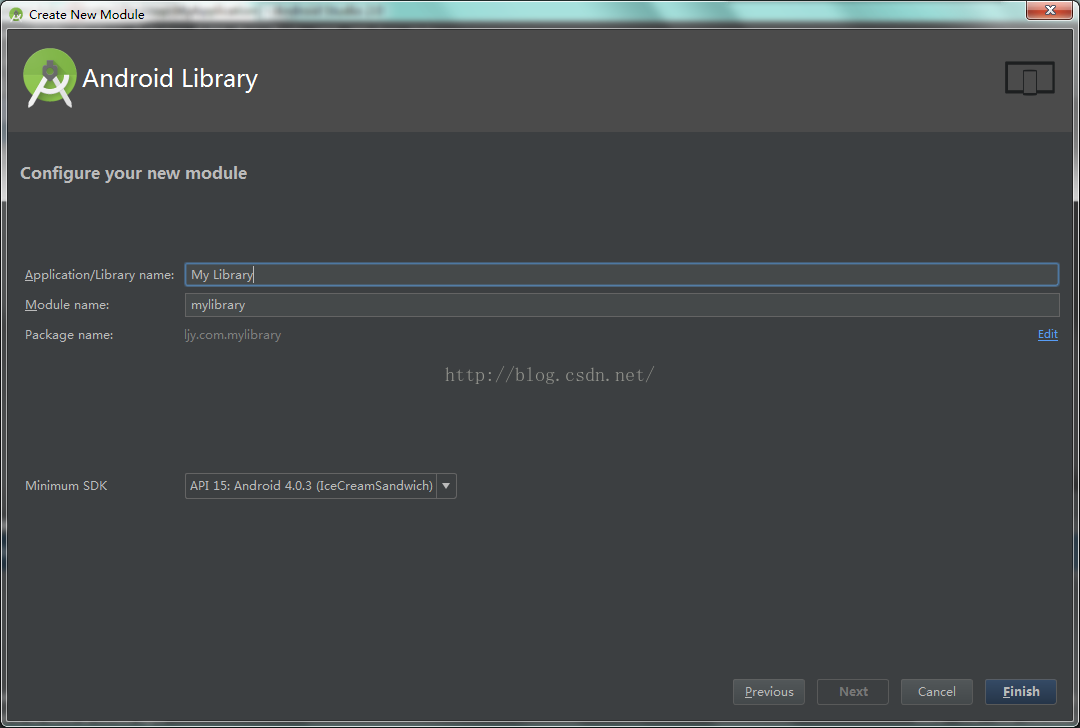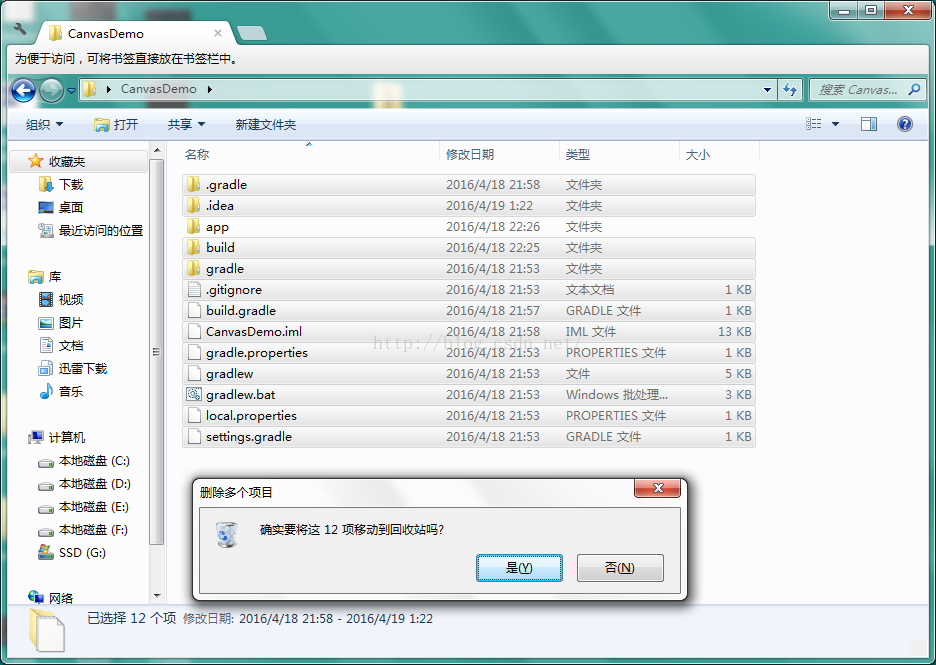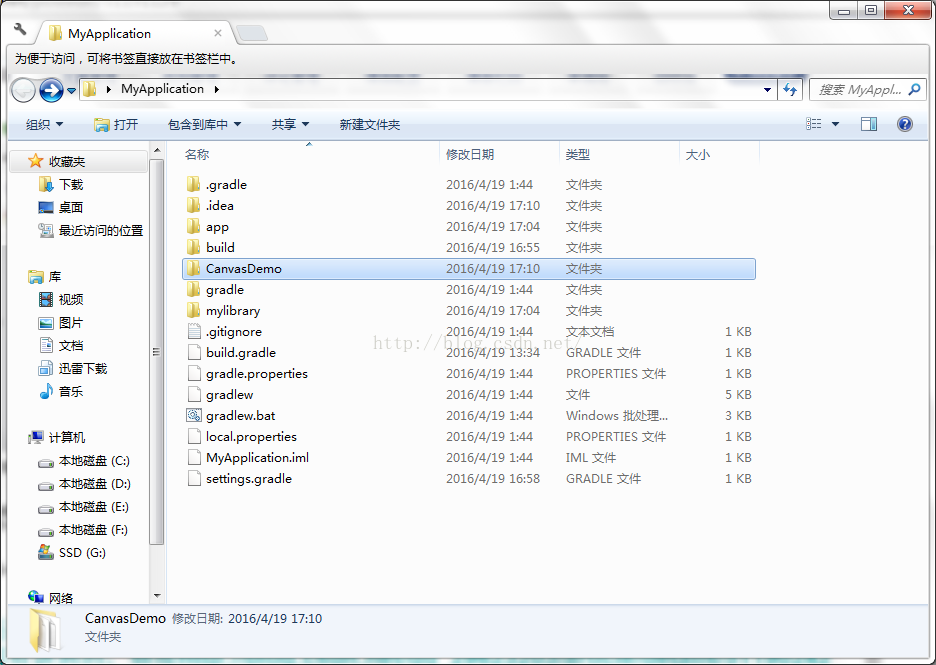Android Studio製作library(圖解)
一、從專案中右鍵新增一個新的library。
第一步:到Android目錄下,右鍵->new->Module。
如下圖
第二步:
選中Android Library,下一步
輸入包名什麼的,finish
第三步:讓工程編譯這個library,有手動新增或者自動新增兩種方式。(上一章詳細講的,這一章就簡短一點說了)
手動新增:
開啟Module:app的build.gradle,加上一行編譯新建的library,同步一下,完成。
如下圖:
自動新增:
project Structure->Module->app->最後一個卡片Dependencies->右邊的加號,選中Module那一項,選中剛剛新建的library,完成。如下圖:
二、把你現有的專案改成library。
兩種思路:
1.像上面的,新建一個新的library配置一下,把你的程式碼java,res,libs什麼的拷貝過去,重新配置一下gradle的檔案。拷貝的話,就不說了,程式設計師自帶Ctrl+C和Ctrl+V技能。
2.把現有的專案,刪掉不必要的檔案,修改一下配置檔案就可以匯入了。這種方法是自己摸索出來的,下面要詳細分享一下這種方法。
第一步,看到下面是一個準備的Android Studio專案,專案名叫CanvasDemo。把選中的刪除,這些都是不必要的。
第二步,把app目錄下的所有東西拖到根目錄下,然後把app的目錄刪掉。
第三步,修改配置檔案了,(1)把app.iml檔案
第四步,用notepad++開啟build.gradle檔案,要改兩個地方,(1)把apply plugin: "com.android.application"這一句話改為apply plugin: "com.android.library",(2)帶有applicationId開頭的這一句話刪。
第五步,拷貝把這個CanvasDemo到專案的根目錄中
第六步,切換到Android目錄下,開啟settings.gradle檔案,include這裡加個逗號,加上':CanvasDemo'。這裡就是上面為什麼要把.iml字尾的檔名
第七步,最後一步就是在工程上加上該library的編譯,手動和自動兩種方式上面有提過到了,你懂得了,不懂往上一看就可以了,詳細圖解。